
Canva初心者、スマホ待ち受けを作ってみた
私にできるマイビジネスって何だろう?と、頭に質問をしてるところですが、
マイビジネスを順調に進めている方から、インスタグラムのストーリーズや、Canvaの使い方をちょこっと習ってみました(先に発信スキルを習ってみた)。
ストーリーズは、noteを投稿したタイミングでいつもアップしていたけど、
Canvaは何もやってなかったのです。
それで、何か作ってみようと思い立ち、まずはアプリを開いてみました。
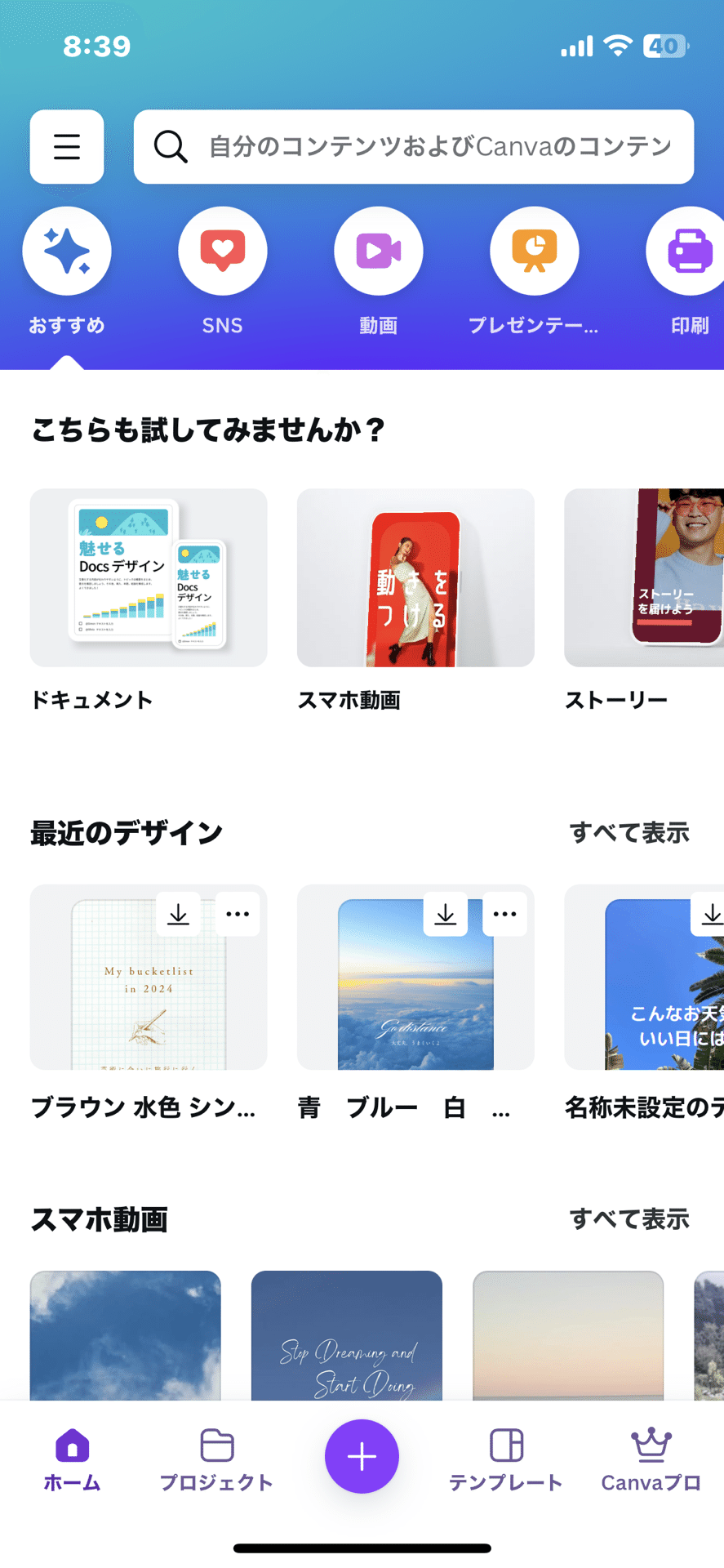
すると、、、、動画やプレゼンテーションなど素敵なデザイン案がたくさん入ってる!
ですが、「これ使ってみたい!」と思ったものは、大抵Canva Pro(有料)なんですよね。
無料で使える素材で、「これ使ってみたい!」と思えるものはないかと探してみて、
スマホのロック画面とホームの壁紙を作りました。
とはいえ、ほぼデフォルトのままです。笑
このバケットリストがあるデザインがかっこいいな〜、と思ったので、こちらのデザインにしました。
文字の色を選んで、バゲットリストを変えただけです。
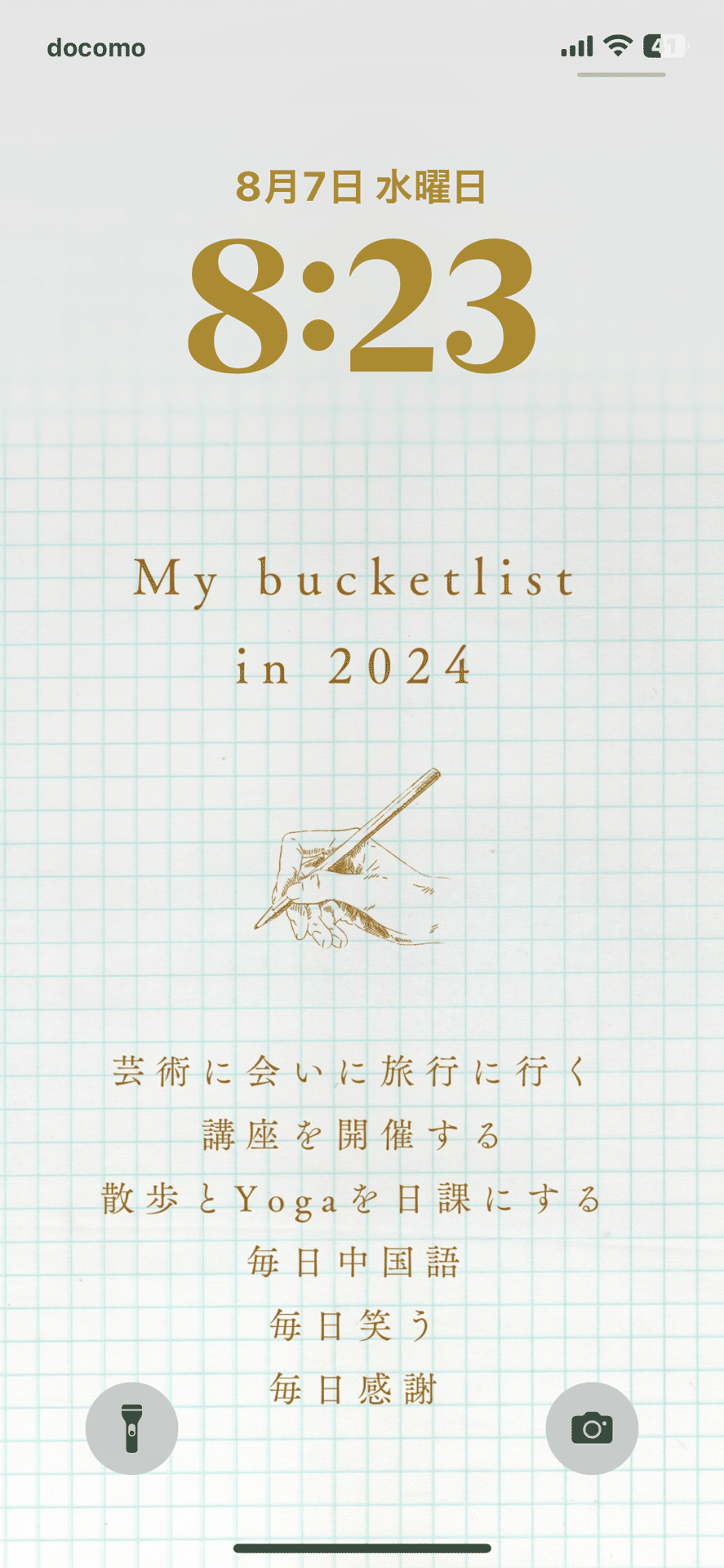
いつもと違うロック画面をチラッと見るのは、楽しいですね〜。
本当にバゲットリスト通りに生きてる人、みたいな錯覚になれそう。
もうちょっと欲張って書いてもよかったかな?とも思ったけど、これでよし。
リストどうしようとか、いろいろ考え出すと決まらなくなるので。
とにかく、始めてみるのが第一歩。
思い立って、すぐやってみてよかったです。
最後まで読んでいただき、ありがとうございます。
#毎日note連続投稿中 #234本目
いいなと思ったら応援しよう!

